phone OPEL KARL 2016.5 Handbok för infotainmentsystem
[x] Cancel search | Manufacturer: OPEL, Model Year: 2016.5, Model line: KARL, Model: OPEL KARL 2016.5Pages: 79, PDF Size: 1.57 MB
Page 26 of 79
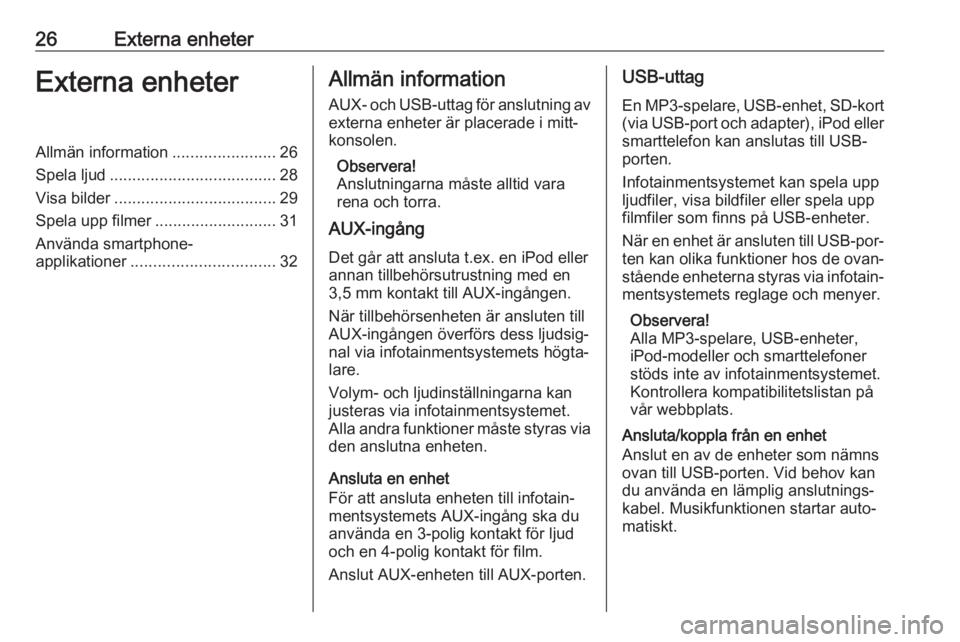
26Externa enheterExterna enheterAllmän information.......................26
Spela ljud ..................................... 28
Visa bilder .................................... 29
Spela upp filmer ........................... 31
Använda smartphone- applikationer ................................ 32Allmän information
AUX- och USB-uttag för anslutning av
externa enheter är placerade i mitt‐
konsolen.
Observera!
Anslutningarna måste alltid vara
rena och torra.
AUX-ingång
Det går att ansluta t.ex. en iPod eller
annan tillbehörsutrustning med en
3,5 mm kontakt till AUX-ingången.
När tillbehörsenheten är ansluten till AUX-ingången överförs dess ljudsig‐
nal via infotainmentsystemets högta‐
lare.
Volym- och ljudinställningarna kan
justeras via infotainmentsystemet.
Alla andra funktioner måste styras via
den anslutna enheten.
Ansluta en enhet
För att ansluta enheten till infotain‐
mentsystemets AUX-ingång ska du
använda en 3-polig kontakt för ljud
och en 4-polig kontakt för film.
Anslut AUX-enheten till AUX-porten.USB-uttag
En MP3-spelare, USB-enhet, SD-kort
(via USB-port och adapter), iPod eller
smarttelefon kan anslutas till USB-
porten.
Infotainmentsystemet kan spela upp
ljudfiler, visa bildfiler eller spela upp
filmfiler som finns på USB-enheter.
När en enhet är ansluten till USB-por‐ ten kan olika funktioner hos de ovan‐
stående enheterna styras via infotain‐ mentsystemets reglage och menyer.
Observera!
Alla MP3-spelare, USB-enheter,
iPod-modeller och smarttelefoner
stöds inte av infotainmentsystemet.
Kontrollera kompatibilitetslistan på
vår webbplats.
Ansluta/koppla från en enhet
Anslut en av de enheter som nämns ovan till USB-porten. Vid behov kan
du använda en lämplig anslutnings‐
kabel. Musikfunktionen startar auto‐
matiskt.
Page 27 of 79
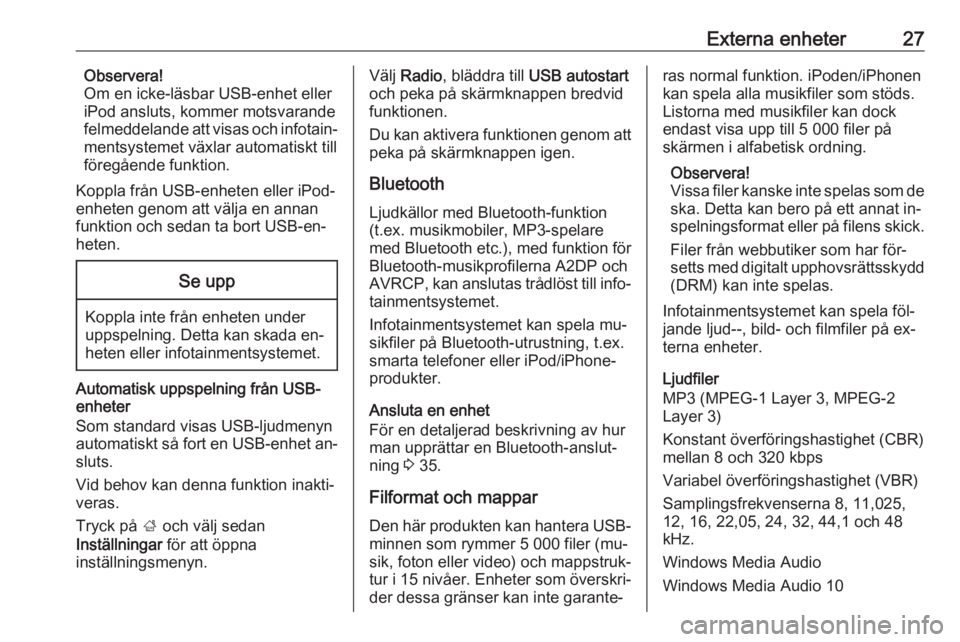
Externa enheter27Observera!
Om en icke-läsbar USB-enhet eller
iPod ansluts, kommer motsvarande felmeddelande att visas och infotain‐
mentsystemet växlar automatiskt till
föregående funktion.
Koppla från USB-enheten eller iPod-
enheten genom att välja en annan
funktion och sedan ta bort USB-en‐
heten.Se upp
Koppla inte från enheten under uppspelning. Detta kan skada en‐
heten eller infotainmentsystemet.
Automatisk uppspelning från USB-
enheter
Som standard visas USB-ljudmenyn
automatiskt så fort en USB-enhet an‐ sluts.
Vid behov kan denna funktion inakti‐
veras.
Tryck på ; och välj sedan
Inställningar för att öppna
inställningsmenyn.
Välj Radio , bläddra till USB autostart
och peka på skärmknappen bredvid
funktionen.
Du kan aktivera funktionen genom att
peka på skärmknappen igen.
Bluetooth Ljudkällor med Bluetooth-funktion
(t.ex. musikmobiler, MP3-spelare
med Bluetooth etc.), med funktion för
Bluetooth-musikprofilerna A2DP och
AVRCP, kan anslutas trådlöst till info‐ tainmentsystemet.
Infotainmentsystemet kan spela mu‐
sikfiler på Bluetooth-utrustning, t.ex.
smarta telefoner eller iPod/iPhone-
produkter.
Ansluta en enhet
För en detaljerad beskrivning av hur man upprättar en Bluetooth-anslut‐
ning 3 35.
Filformat och mappar
Den här produkten kan hantera USB- minnen som rymmer 5 000 filer (mu‐
sik, foton eller video) och mappstruk‐
tur i 15 nivåer. Enheter som överskri‐
der dessa gränser kan inte garante‐ras normal funktion. iPoden/iPhonen
kan spela alla musikfiler som stöds.
Listorna med musikfiler kan dock
endast visa upp till 5 000 filer på
skärmen i alfabetisk ordning.
Observera!
Vissa filer kanske inte spelas som de ska. Detta kan bero på ett annat in‐
spelningsformat eller på filens skick.
Filer från webbutiker som har för‐
setts med digitalt upphovsrättsskydd
(DRM) kan inte spelas.
Infotainmentsystemet kan spela föl‐
jande ljud--, bild- och filmfiler på ex‐
terna enheter.
Ljudfiler
MP3 (MPEG-1 Layer 3, MPEG-2
Layer 3)
Konstant överföringshastighet (CBR)
mellan 8 och 320 kbps
Variabel överföringshastighet (VBR)
Samplingsfrekvenserna 8, 11,025,
12, 16, 22,05, 24, 32, 44,1 och 48
kHz.
Windows Media Audio
Windows Media Audio 10
Page 32 of 79
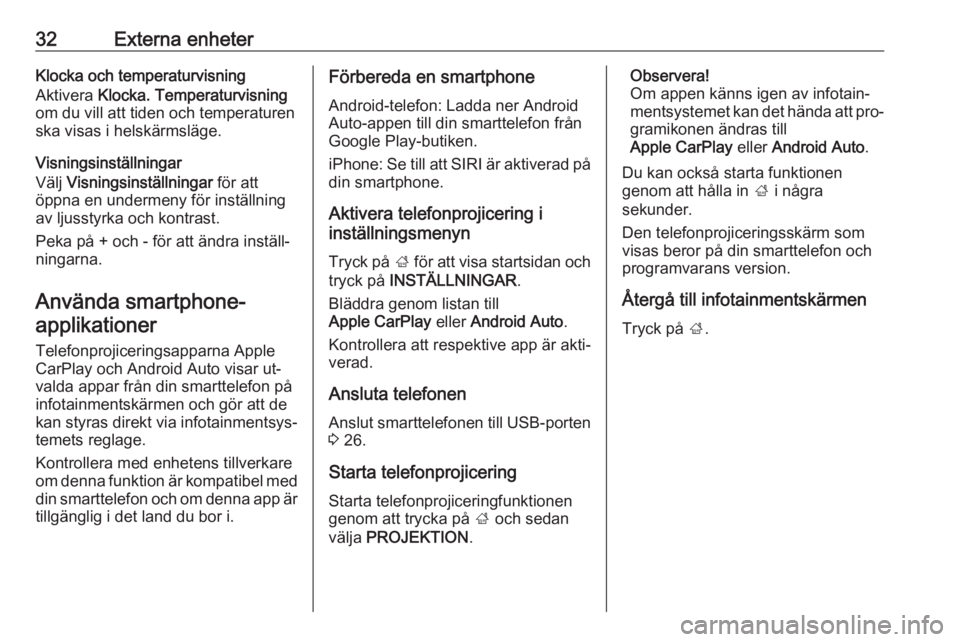
32Externa enheterKlocka och temperaturvisning
Aktivera Klocka. Temperaturvisning
om du vill att tiden och temperaturen
ska visas i helskärmsläge.
Visningsinställningar
Välj Visningsinställningar för att
öppna en undermeny för inställning av ljusstyrka och kontrast.
Peka på + och - för att ändra inställ‐
ningarna.
Använda smartphone- applikationer
Telefonprojiceringsapparna Apple
CarPlay och Android Auto visar ut‐
valda appar från din smarttelefon på infotainmentskärmen och gör att de
kan styras direkt via infotainmentsys‐
temets reglage.
Kontrollera med enhetens tillverkare
om denna funktion är kompatibel med
din smarttelefon och om denna app är
tillgänglig i det land du bor i.Förbereda en smartphone
Android-telefon: Ladda ner Android
Auto-appen till din smarttelefon från
Google Play-butiken.
iPhone: Se till att SIRI är aktiverad på din smartphone.
Aktivera telefonprojicering i
inställningsmenyn
Tryck på ; för att visa startsidan och
tryck på INSTÄLLNINGAR .
Bläddra genom listan till
Apple CarPlay eller Android Auto .
Kontrollera att respektive app är akti‐
verad.
Ansluta telefonen
Anslut smarttelefonen till USB-porten 3 26.
Starta telefonprojicering Starta telefonprojiceringfunktionen
genom att trycka på ; och sedan
välja PROJEKTION .Observera!
Om appen känns igen av infotain‐
mentsystemet kan det hända att pro‐ gramikonen ändras till
Apple CarPlay eller Android Auto .
Du kan också starta funktionen
genom att hålla in ; i några
sekunder.
Den telefonprojiceringsskärm som
visas beror på din smarttelefon och
programvarans version.
Återgå till infotainmentskärmen Tryck på ;.
Page 35 of 79
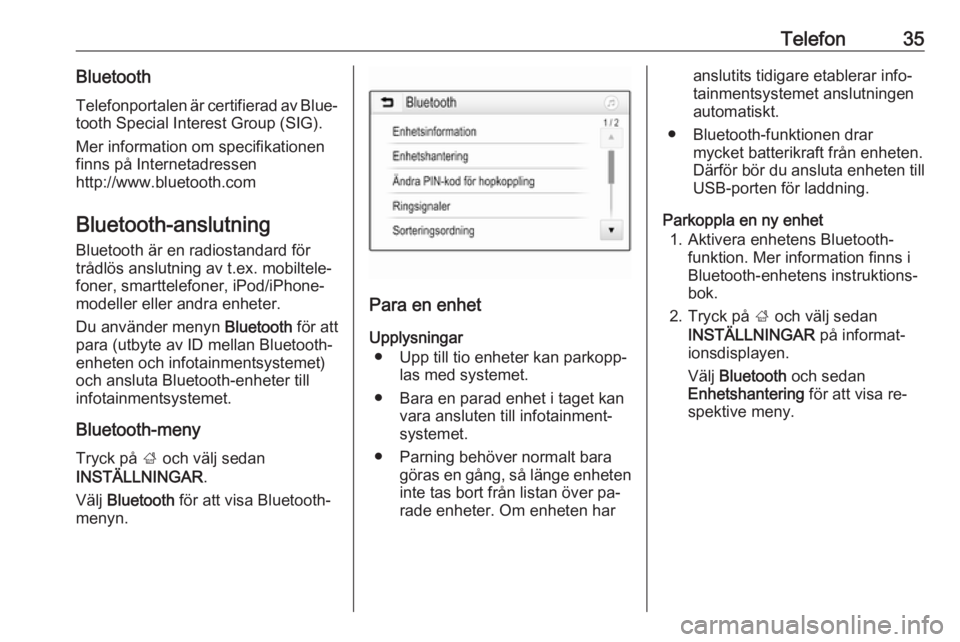
Telefon35BluetoothTelefonportalen är certifierad av Blue‐
tooth Special Interest Group (SIG).
Mer information om specifikationen
finns på Internetadressen
http://www.bluetooth.com
Bluetooth-anslutning
Bluetooth är en radiostandard för
trådlös anslutning av t.ex. mobiltele‐
foner, smarttelefoner, iPod/iPhone-
modeller eller andra enheter.
Du använder menyn Bluetooth för att
para (utbyte av ID mellan Bluetooth-
enheten och infotainmentsystemet)
och ansluta Bluetooth-enheter till
infotainmentsystemet.
Bluetooth-meny
Tryck på ; och välj sedan
INSTÄLLNINGAR .
Välj Bluetooth för att visa Bluetooth-
menyn.
Para en enhet
Upplysningar ● Upp till tio enheter kan parkopp‐ las med systemet.
● Bara en parad enhet i taget kan vara ansluten till infotainment‐
systemet.
● Parning behöver normalt bara göras en gång, så länge enheteninte tas bort från listan över pa‐
rade enheter. Om enheten har
anslutits tidigare etablerar info‐ tainmentsystemet anslutningen
automatiskt.
● Bluetooth-funktionen drar mycket batterikraft från enheten.
Därför bör du ansluta enheten till USB-porten för laddning.
Parkoppla en ny enhet 1. Aktivera enhetens Bluetooth- funktion. Mer information finns i
Bluetooth-enhetens instruktions‐
bok.
2. Tryck på ; och välj sedan
INSTÄLLNINGAR på informat‐
ionsdisplayen.
Välj Bluetooth och sedan
Enhetshantering för att visa re‐
spektive meny.
Page 44 of 79
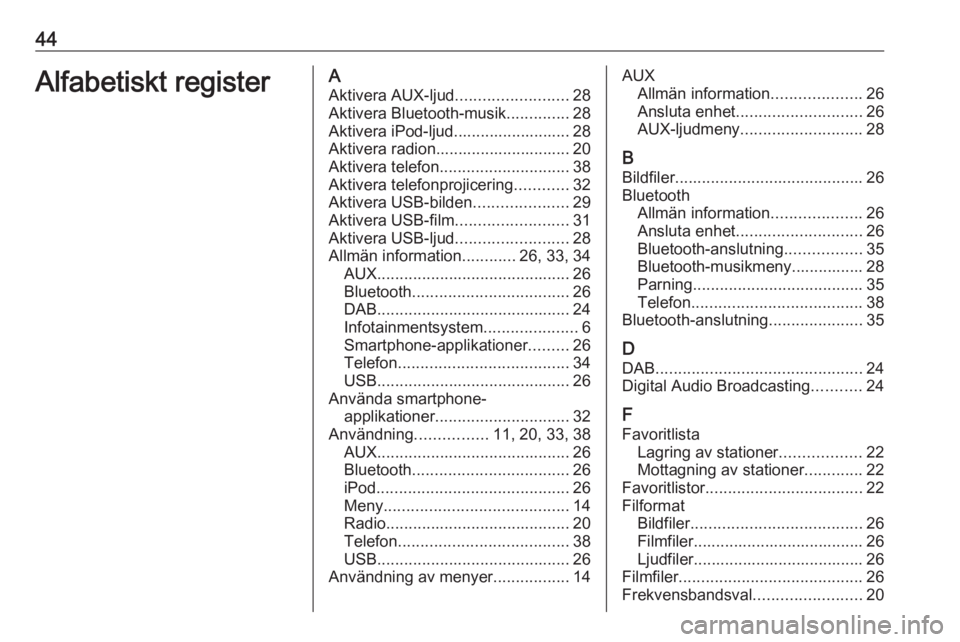
44Alfabetiskt registerAAktivera AUX-ljud .........................28
Aktivera Bluetooth-musik ..............28
Aktivera iPod-ljud.......................... 28
Aktivera radion.............................. 20
Aktivera telefon ............................. 38
Aktivera telefonprojicering ............32
Aktivera USB-bilden .....................29
Aktivera USB-film .........................31
Aktivera USB-ljud .........................28
Allmän information ............26, 33, 34
AUX ........................................... 26
Bluetooth ................................... 26
DAB ........................................... 24
Infotainmentsystem .....................6
Smartphone-applikationer .........26
Telefon ...................................... 34
USB ........................................... 26
Använda smartphone- applikationer .............................. 32
Användning ................11, 20, 33, 38
AUX ........................................... 26
Bluetooth ................................... 26
iPod ........................................... 26
Meny ......................................... 14
Radio ......................................... 20
Telefon ...................................... 38
USB ........................................... 26
Användning av menyer .................14AUX
Allmän information ....................26
Ansluta enhet ............................ 26
AUX-ljudmeny ........................... 28
B Bildfiler .......................................... 26
Bluetooth Allmän information ....................26
Ansluta enhet ............................ 26
Bluetooth-anslutning .................35
Bluetooth-musikmeny................ 28
Parning ...................................... 35
Telefon ...................................... 38
Bluetooth-anslutning .....................35
D DAB .............................................. 24
Digital Audio Broadcasting ...........24
F
Favoritlista Lagring av stationer ..................22
Mottagning av stationer .............22
Favoritlistor ................................... 22
Filformat Bildfiler ...................................... 26
Filmfiler...................................... 26
Ljudfiler...................................... 26
Filmfiler ......................................... 26
Frekvensbandsval ........................20
Page 51 of 79
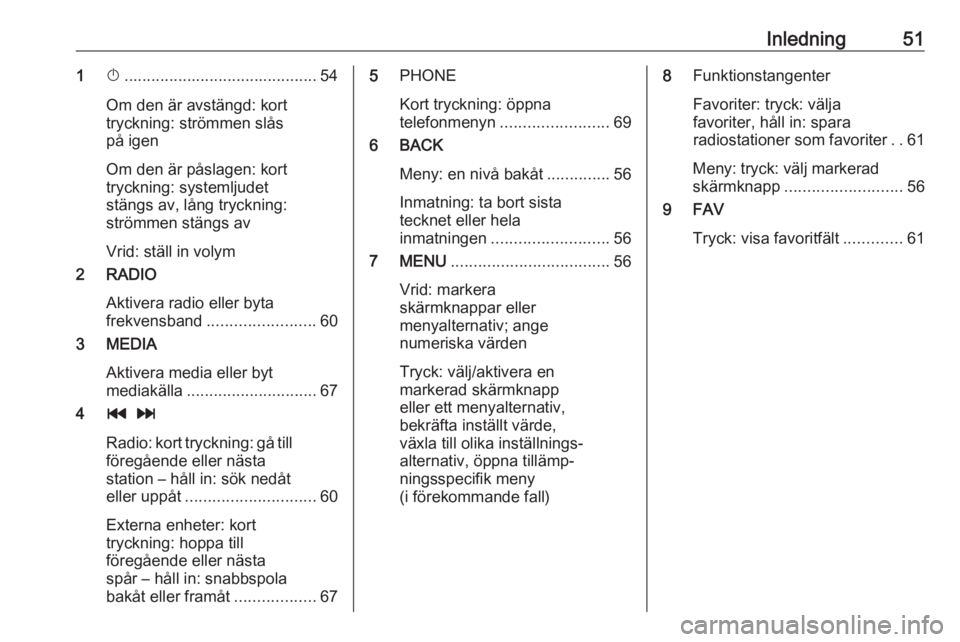
Inledning511X........................................... 54
Om den är avstängd: kort
tryckning: strömmen slås
på igen
Om den är påslagen: kort
tryckning: systemljudet
stängs av, lång tryckning:
strömmen stängs av
Vrid: ställ in volym
2 RADIO
Aktivera radio eller byta
frekvensband ........................ 60
3 MEDIA
Aktivera media eller byt
mediakälla ............................. 67
4 t v
Radio: kort tryckning: gå till
föregående eller nästa
station – håll in: sök nedåt
eller uppåt ............................. 60
Externa enheter: kort
tryckning: hoppa till
föregående eller nästa
spår – håll in: snabbspola
bakåt eller framåt ..................675PHONE
Kort tryckning: öppna
telefonmenyn ........................ 69
6 BACK
Meny: en nivå bakåt ..............56
Inmatning: ta bort sista
tecknet eller hela
inmatningen .......................... 56
7 MENU ................................... 56
Vrid: markera
skärmknappar eller
menyalternativ; ange
numeriska värden
Tryck: välj/aktivera en
markerad skärmknapp
eller ett menyalternativ,
bekräfta inställt värde,
växla till olika inställnings‐
alternativ, öppna tillämp‐
ningsspecifik meny
(i förekommande fall)8 Funktionstangenter
Favoriter: tryck: välja
favoriter, håll in: spara
radiostationer som favoriter ..61
Meny: tryck: välj markerad skärmknapp .......................... 56
9 FAV
Tryck: visa favoritfält .............61
Page 55 of 79
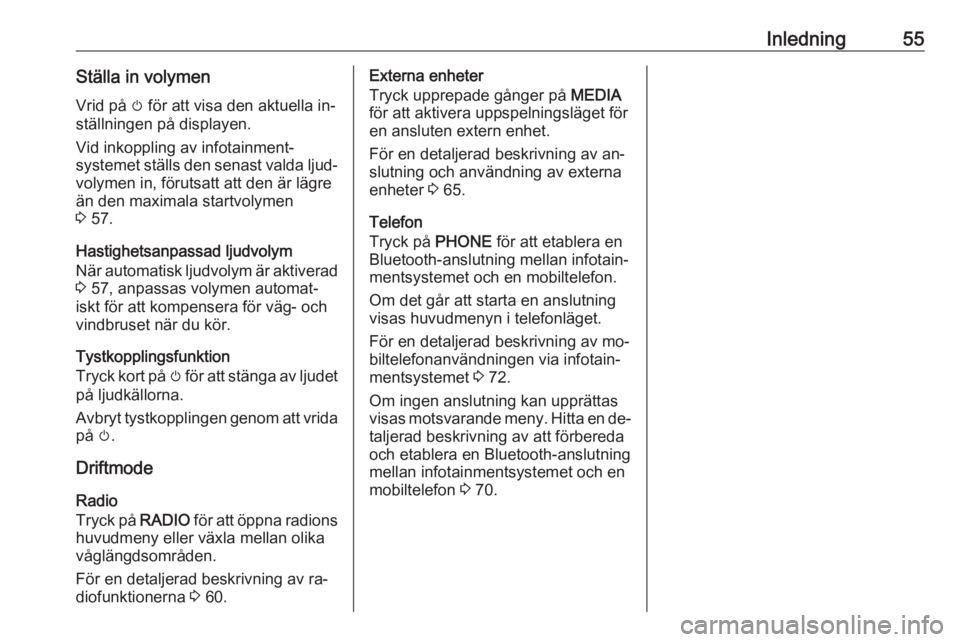
Inledning55Ställa in volymenVrid på m för att visa den aktuella in‐
ställningen på displayen.
Vid inkoppling av infotainment‐
systemet ställs den senast valda ljud‐
volymen in, förutsatt att den är lägre
än den maximala startvolymen
3 57.
Hastighetsanpassad ljudvolym
När automatisk ljudvolym är aktiverad 3 57, anpassas volymen automat‐
iskt för att kompensera för väg- och
vindbruset när du kör.
Tystkopplingsfunktion
Tryck kort på m för att stänga av ljudet
på ljudkällorna.
Avbryt tystkopplingen genom att vrida
på m.
Driftmode Radio
Tryck på RADIO för att öppna radions
huvudmeny eller växla mellan olika
våglängdsområden.
För en detaljerad beskrivning av ra‐
diofunktionerna 3 60.Externa enheter
Tryck upprepade gånger på MEDIA
för att aktivera uppspelningsläget för
en ansluten extern enhet.
För en detaljerad beskrivning av an‐ slutning och användning av externa
enheter 3 65.
Telefon
Tryck på PHONE för att etablera en
Bluetooth-anslutning mellan infotain‐
mentsystemet och en mobiltelefon.
Om det går att starta en anslutning
visas huvudmenyn i telefonläget.
För en detaljerad beskrivning av mo‐
biltelefonanvändningen via infotain‐
mentsystemet 3 72.
Om ingen anslutning kan upprättas
visas motsvarande meny. Hitta en de‐
taljerad beskrivning av att förbereda
och etablera en Bluetooth-anslutning
mellan infotainmentsystemet och en mobiltelefon 3 70.
Page 66 of 79

66Externa enheterInfotainmentsystemet kan spela mu‐
sikfiler på USB-lagringsenheter eller
iPod/iPhone-produkter.
Ansluta/koppla från en enhet
Anslut USB-enheten eller iPod-en‐
heten till USB-uttaget. Använd rätt
anslutningskabel för iPod.
Observera!
Om en icke-läsbar USB-enhet eller
iPod ansluts, kommer motsvarande
felmeddelande att visas och infotain‐
mentsystemet växlar automatiskt till
föregående funktion.
Koppla från USB-enheten eller iPod-
enheten genom att välja en annan
funktion och sedan ta bort USB-en‐
heten.Se upp
Koppla inte från enheten under uppspelning. Detta kan skada en‐
heten eller infotainmentsystemet.
Inställningar för MTP-enheter
För enheter som är anslutna via MTP kan ytterligare inställningar göras i
inställningsmenyn.
I en aktiv ljudkälla trycker du på
MENU . Bläddra sedan i listan och välj
Inställningar (Settings) . Välj Telefo‐
nanslutning (endast MTP) .
Om du vill att enheten endast ska lad‐
das via USB-porten aktiverar du
Endast laddning . Om du byter till
USB-ljudkällan när denna inställning
är aktiverad får du ett laddningsmed‐
delande.
Om du vill spela upp musikfiler som är lagrade på enheten aktiverar du Sök
endast igenom musikmappen eller
Sök igenom hela mappen .
Bluetooth
Ljudkällor med Bluetooth-funktion
(t.ex. musikmobiler, MP3-spelare
med Bluetooth o.s.v.), som kan han‐
tera Bluetooth-profilerna PBAP, HFP, A2DP och AVRCP, kan anslutas tråd‐
löst till infotainmentsystemet.
Infotainmentsystemet kan spela mu‐
sikfiler på Bluetooth-enheter t.ex. en
iPod eller en smarttelefon.
Ansluta/koppla från en enhet
För en detaljerad beskrivning av
Bluetooth-anslutningen 3 70.Lista över Bluetooth-enheter
För att komma åt listan med Blue‐
tooth-enheter aktiverar du Bluetooth-
ljudkällan, trycker på MENU och väl‐
jer sedan Hantera Bluetooth-enheter .
För en detaljerad beskrivning av lis‐
tan över Bluetooth-enheter 3 70.
Filformat Endast enheter som är formaterade
med filsystemet FAT16/32 kan han‐
teras.
Observera!
Vissa filer kanske inte spelas som de
ska. Detta kan bero på ett annat in‐
spelningsformat eller på filens skick.
Filer från webbutiker som har för‐
setts med digitalt upphovsrättsskydd (DRM) kan inte spelas.
De MP3- och WMA-filer som kan spe‐
las är följande:
● Överföringshastighet: 8 kbps ~ 320 kbps
● Samplingsfrekvens: 48 kHz, 44,1
kHz, 32 kHz (för MPEG-1) och 24 kHz, 22,05 kHz, 16 kHz (för
MPEG-2)
Page 70 of 79
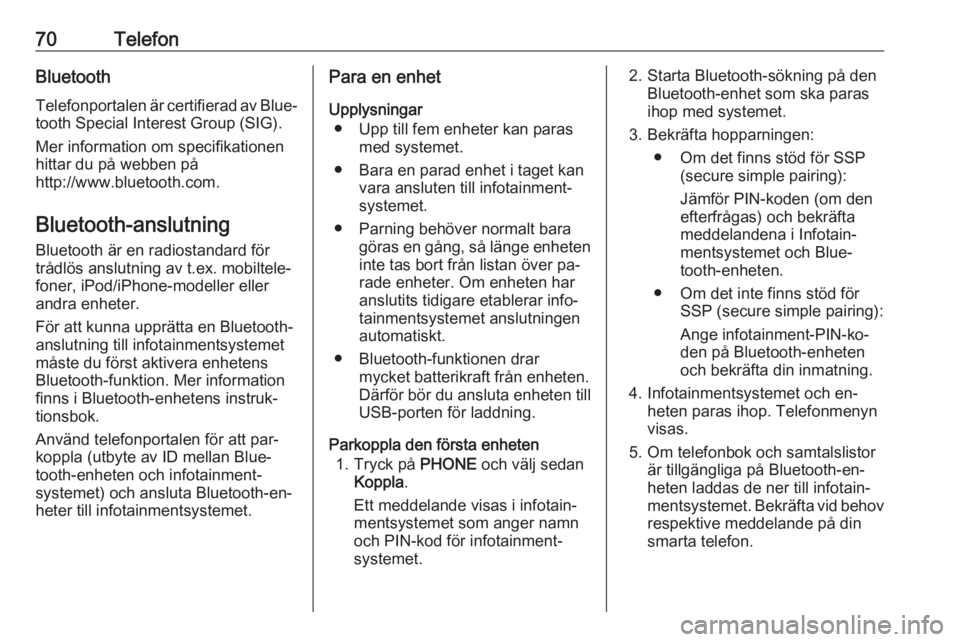
70TelefonBluetoothTelefonportalen är certifierad av Blue‐
tooth Special Interest Group (SIG).
Mer information om specifikationen
hittar du på webben på
http://www.bluetooth.com.
Bluetooth-anslutning
Bluetooth är en radiostandard för
trådlös anslutning av t.ex. mobiltele‐
foner, iPod/iPhone-modeller eller
andra enheter.
För att kunna upprätta en Bluetooth-
anslutning till infotainmentsystemet
måste du först aktivera enhetens
Bluetooth-funktion. Mer information
finns i Bluetooth-enhetens instruk‐
tionsbok.
Använd telefonportalen för att par‐
koppla (utbyte av ID mellan Blue‐
tooth-enheten och infotainment‐
systemet) och ansluta Bluetooth-en‐
heter till infotainmentsystemet.Para en enhet
Upplysningar ● Upp till fem enheter kan paras med systemet.
● Bara en parad enhet i taget kan vara ansluten till infotainment‐
systemet.
● Parning behöver normalt bara göras en gång, så länge enheteninte tas bort från listan över pa‐
rade enheter. Om enheten har
anslutits tidigare etablerar info‐
tainmentsystemet anslutningen
automatiskt.
● Bluetooth-funktionen drar mycket batterikraft från enheten.
Därför bör du ansluta enheten till USB-porten för laddning.
Parkoppla den första enheten 1. Tryck på PHONE och välj sedan
Koppla .
Ett meddelande visas i infotain‐
mentsystemet som anger namn
och PIN-kod för infotainment‐
systemet.2. Starta Bluetooth-sökning på den Bluetooth-enhet som ska paras
ihop med systemet.
3. Bekräfta hopparningen: ● Om det finns stöd för SSP (secure simple pairing):
Jämför PIN-koden (om den
efterfrågas) och bekräfta
meddelandena i Infotain‐ mentsystemet och Blue‐
tooth-enheten.
● Om det inte finns stöd för SSP (secure simple pairing):
Ange infotainment-PIN-ko‐
den på Bluetooth-enheten
och bekräfta din inmatning.
4. Infotainmentsystemet och en‐ heten paras ihop. Telefonmenyn
visas.
5. Om telefonbok och samtalslistor är tillgängliga på Bluetooth-en‐
heten laddas de ner till infotain‐
mentsystemet. Bekräfta vid behov
respektive meddelande på din
smarta telefon.
Page 71 of 79
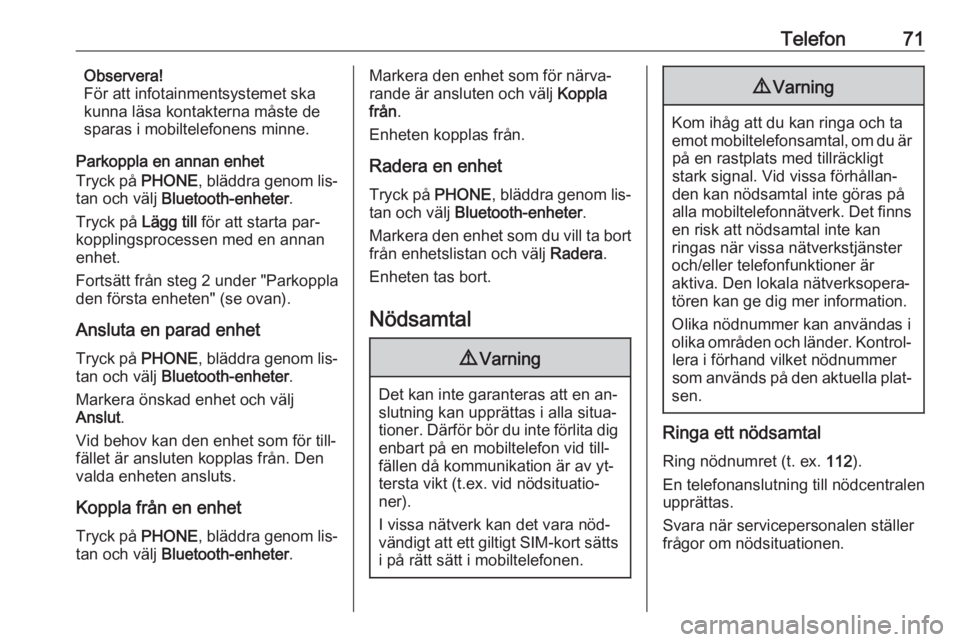
Telefon71Observera!
För att infotainmentsystemet ska
kunna läsa kontakterna måste de sparas i mobiltelefonens minne.
Parkoppla en annan enhet
Tryck på PHONE, bläddra genom lis‐
tan och välj Bluetooth-enheter .
Tryck på Lägg till för att starta par‐
kopplingsprocessen med en annan
enhet.
Fortsätt från steg 2 under "Parkoppla
den första enheten" (se ovan).
Ansluta en parad enhet
Tryck på PHONE, bläddra genom lis‐
tan och välj Bluetooth-enheter .
Markera önskad enhet och välj
Anslut .
Vid behov kan den enhet som för till‐ fället är ansluten kopplas från. Den
valda enheten ansluts.
Koppla från en enhet
Tryck på PHONE, bläddra genom lis‐
tan och välj Bluetooth-enheter .Markera den enhet som för närva‐
rande är ansluten och välj Koppla
från .
Enheten kopplas från.
Radera en enhet
Tryck på PHONE, bläddra genom lis‐
tan och välj Bluetooth-enheter .
Markera den enhet som du vill ta bort
från enhetslistan och välj Radera.
Enheten tas bort.
Nödsamtal9 Varning
Det kan inte garanteras att en an‐
slutning kan upprättas i alla situa‐
tioner. Därför bör du inte förlita dig enbart på en mobiltelefon vid till‐
fällen då kommunikation är av yt‐
tersta vikt (t.ex. vid nödsituatio‐
ner).
I vissa nätverk kan det vara nöd‐
vändigt att ett giltigt SIM-kort sätts
i på rätt sätt i mobiltelefonen.
9 Varning
Kom ihåg att du kan ringa och ta
emot mobiltelefonsamtal, om du är på en rastplats med tillräckligt
stark signal. Vid vissa förhållan‐ den kan nödsamtal inte göras på
alla mobiltelefonnätverk. Det finns
en risk att nödsamtal inte kan
ringas när vissa nätverkstjänster
och/eller telefonfunktioner är
aktiva. Den lokala nätverksopera‐
tören kan ge dig mer information.
Olika nödnummer kan användas i
olika områden och länder. Kontrol‐ lera i förhand vilket nödnummer
som används på den aktuella plat‐
sen.
Ringa ett nödsamtal
Ring nödnumret (t. ex. 112).
En telefonanslutning till nödcentralen upprättas.
Svara när servicepersonalen ställer
frågor om nödsituationen.